Hỗ trợ tư vấn
Tư vấn - Giải đáp - Hỗ trợ đặt tài liệu
Mua gói Pro để tải file trên Download.vn và trải nghiệm website không quảng cáo
Tìm hiểu thêm »Thực hiện cuộc gọi Video Call trên Viber tưởng chừng đơn giản nhưng không phải ai cũng biết. Bài viết này Download.vn sẽ hướng dẫn bạn cách thực hiện cuộc gọi Video nhanh và dễ dàng nhất bằng viber trên điện thoại thông minh.
Viber là ứng dụng nhắn tin và gọi điện miễn phí hỗ trợ đa nền tảng và rất dễ sử dụng. Bạn chỉ cần một số điện thoại là có thể tải Viber và sử dụng ngay. Viber cho điện thoại cũng liên tục ra mắt các phiên bản mới với nhiều tính năng cải tiến. Hiện tại, Viber đang cung cấp dịch vụ gọi Video Call chất lượng cao.
Bước 1: Tải Viber
Để sử dụng tính năng gọi điện thoại Video, hãy chắc chắn bạn đang sử dụng phiên bản mới hoặc tải Viber miễn phí cho các nền tảng bên dưới nhé:
Bước 2: Tìm kiếm liên lạc
Bấm vào biểu tượng danh bạ được khoanh tròn màu đỏ bên dưới và tìm kiếm liên lạc bạn cần thực hiện cuộc trò chuyện. Bạn cần lưu ý rằng, bạn chỉ thực hiện được cuộc gọi, tin nhắn qua Viber với những người cùng sử dụng Viber hoặc sử dụng tính năng Viber out để liên hệ với những người không cài đặt Viber.
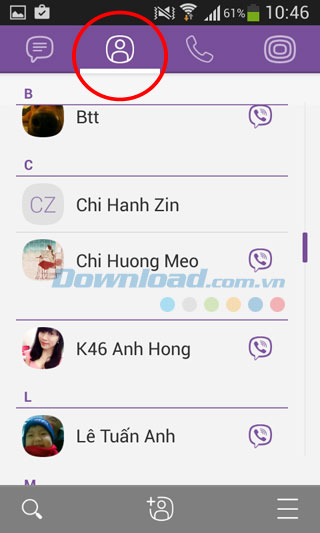
Bước 3: Thực hiện cuộc gọi Vieo Call trên Viber
Bấm vào cuộc gọi miễn phí. Một khi liên lạc của bạn bắt máy, bạn có thể sử dụng các tính năng trong cuộc trò chuyện bao gồm gọi video call miễn phí bằng cách bấm vào biểu tượng máy quay.
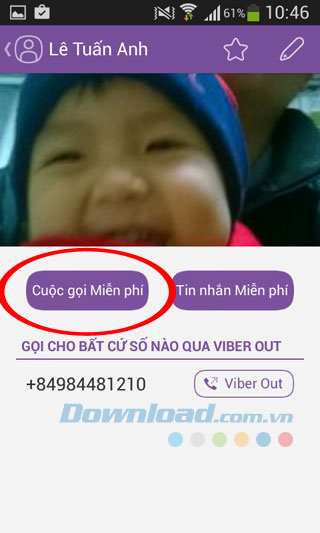
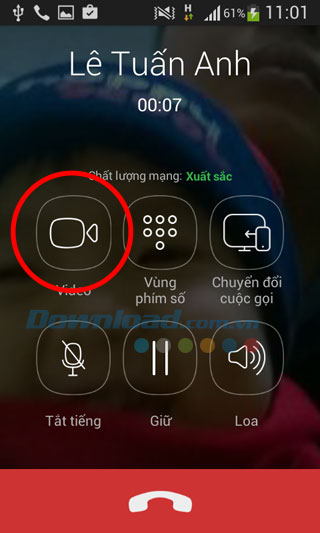
Gọi video trên Viber
Khi gọi điện bạn hoàn toàn có thể thay đổi camera trước và sau một cách linh động bằng cách bấm vào biểu tượng camera trên khung màn hình gọi điện video của mình. Ngoài việc thực hiện cuộc gọi video miễn phí trên di động, bạn cũng có thể thực hiện với những bạn bè sử dụng viber trên máy tính.
Theo Nghị định 147/2024/ND-CP, bạn cần xác thực tài khoản trước khi sử dụng tính năng này. Chúng tôi sẽ gửi mã xác thực qua SMS hoặc Zalo tới số điện thoại mà bạn nhập dưới đây: